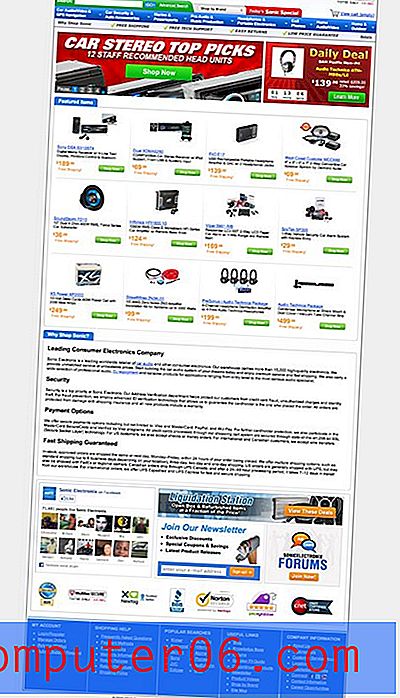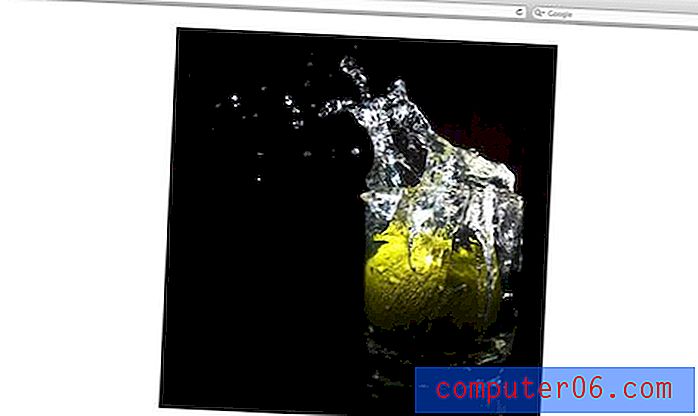Jak nastavit e-mail AOL na iPhone 5
E-mailové účty AOL existují již velmi dlouho a dnes je stále používá mnoho lidí. Takže pokud máte iPhone 5, který chcete použít, abyste mohli číst a psát e-maily z vašeho účtu AOL, možná vás zajímá, jak to provést.
Naštěstí společnost Apple velmi zjednodušila přenos e-mailů AOL na váš iPhone 5 a můžete se o ně přímo starat přímo z iPhone.
Jak dát e-mail AOL na iPhone
Výukový program níže byl napsán v systému iOS 7 v zařízení iPhone 5. Pokud používáte jinou verzi systému iOS, mohou se vaše obrazovky lišit. Zde si můžete přečíst, jak se dozvíte, jak aktualizovat svůj iPhone 5 na iOS 7.
Až budete mít svůj e-mailový účet AOL a heslo v ruce, můžete přidat svůj e-mailový účet AOL do svého iPhone podle níže uvedených kroků.
Krok 1: Klepněte na ikonu Nastavení .

Krok 2: Přejděte dolů a klepněte na možnost Pošta, Kontakty, Kalendáře .
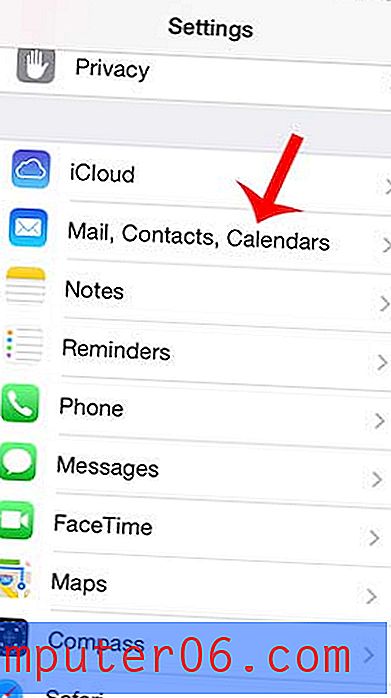
Krok 3: Klepněte na tlačítko Přidat účet .
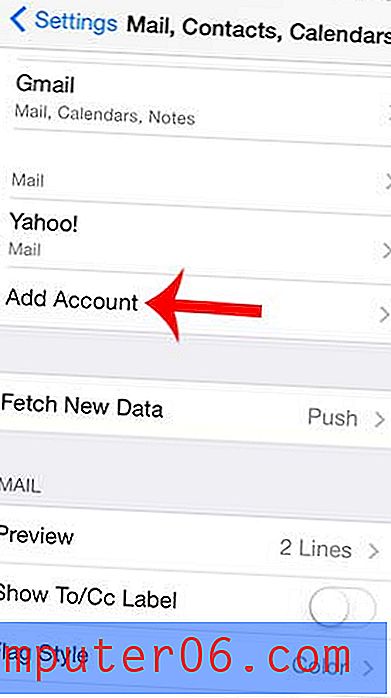
Krok 4: Stiskněte tlačítko AOL .
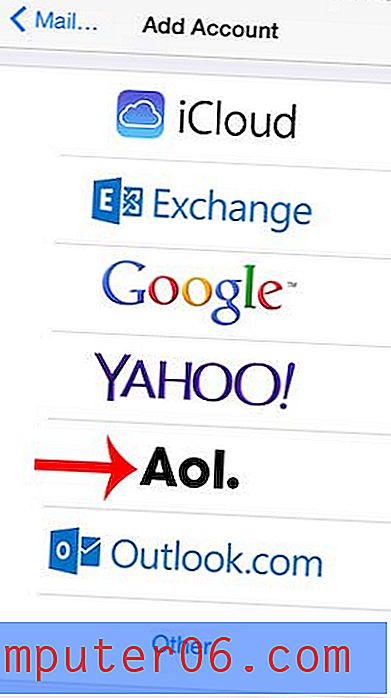
Krok 5: Do příslušných polí zadejte své jméno, e-mailovou adresu a heslo a potom klepněte na tlačítko Další v pravé horní části obrazovky. Pokud se vyskytnou nějaké chyby, budete mít příležitost je opravit. Pokud byly všechny informace správné, budete moci pokračovat.
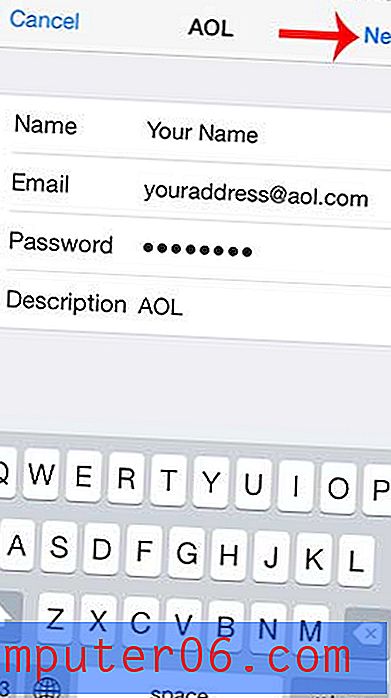
Krok 6: Vyberte možnosti, které chcete synchronizovat na svém iPhone, a potom klepněte na tlačítko Uložit . Možnost je zapnutá, když kolem tlačítka uvidíte zelené stínování, jako na obrázku níže.
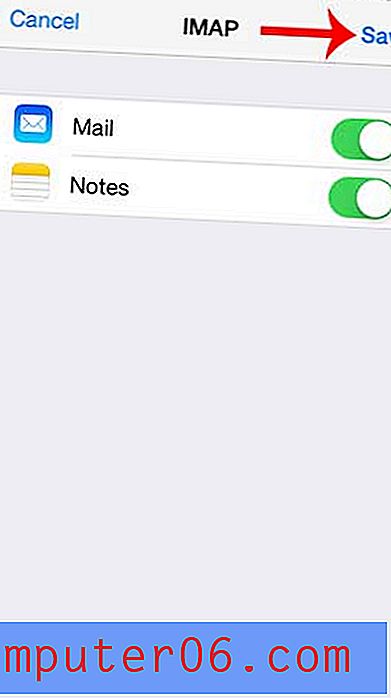
Váš e-mail AOL bude poté přístupný prostřednictvím ikony Pošta na domovské obrazovce.
Máte na svém iPhone jinou e-mailovou adresu, kterou musíte odstranit? Naučte se, jak smazat e-mailový účet z vašeho iPhone 5, abyste přestali přijímat zprávy na zařízení.